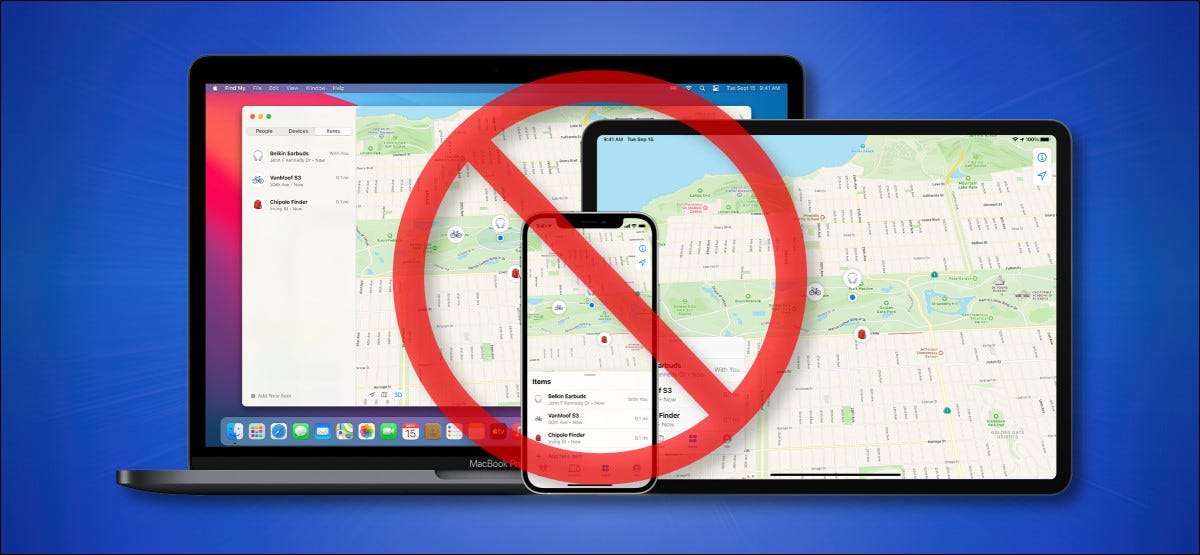
Pommes "Trouver mon" réseau Permet aux propriétaires de périphériques Apple de localiser des AIRTAGS et d'autres appareils perdus grâce à des centaines de millions de dispositifs Apple déjà dans le monde. Bien que le réseau soit anonyme et crypté, vous pouvez toujours vous retirer sur votre iPhone, votre iPad, votre iPod Touch ou votre Mac. Voici comment.
Mais d'abord: pourquoi vous ne devriez probablement pas vous désactiver
Trouver de Apple My Network est un système de crowdsource de centaines de millions de périphériques Apple liés via Internet qui aide les gens à trouver Airtags ainsi que d'autres perdus ou volé Appareils Apple. Il utilise la puissance combinée des capteurs Bluetooth de chaque appareil Apple pour détecter les iPhones, les iPads, les touches iPod, les Airtags, les AIRPOD, les montres Apple et les MACs. Lorsqu'un périphérique Apple local sur le réseau détecte un périphérique Apple perdu à proximité, il rapporte son emplacement approximatif au propriétaire de l'appareil.
Grâce à Cryptage de bout en bout et des techniques pour anonymiser les données, aucune information d'identification personnelle n'est partagée avec quiconque si vous utilisez le Trouver mon réseau , donc ce n'est pas un problème de confidentialité Selon Apple . En fait, ni pomme ni tiers ne peuvent accéder à l'emplacement de vos appareils - seule la personne qui recherche l'appareil perdu peut voir l'emplacement de leur objet perdu.
Cela étant dit, vous êtes toujours en contrôle de votre propre appareil, et si vous souhaitez vous désinscrire à la recherche de mon réseau, voici comment le faire.
Avertissement: Si vous vous désactivez de la recherche de mon réseau sur un périphérique, vous abandonnez également la possibilité d'utiliser le réseau vers Localisez votre appareil s'il est perdu . Vous pouvez toutefois toujours utiliser le "Trouvez mon" service traditionnel , qui repose sur Wi-Fi et des signaux cellulaires pour travailler.
EN RELATION: Comment trouver un iphone perdu
Comment désactiver trouver mon réseau sur iPhone, iPad et iPod Touch
Pour désactiver trouver mon réseau sur votre iPhone, votre iPad ou votre iPod Touch, d'abord, ouvrez les paramètres.

Dans les paramètres, appuyez sur votre nom d'identification Apple.

Dans les paramètres d'identifiant Apple, appuyez sur "Trouver mon".
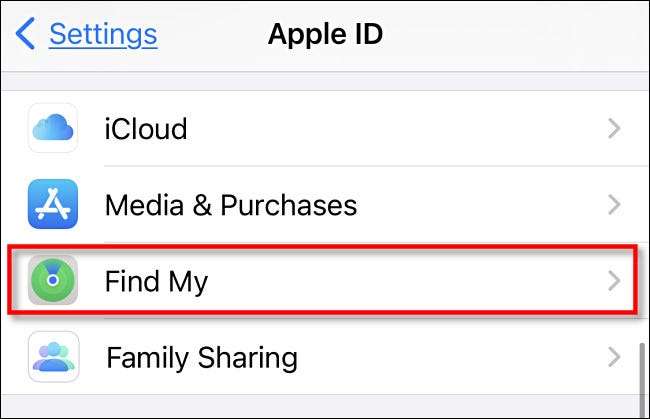
Après cela, vous verrez l'écran de paramètres «Trouver mon». Appuyez sur "Trouver mon iPad", "Trouvez mon iPod touch" ou "Trouver mon iPhone" en fonction de votre appareil.
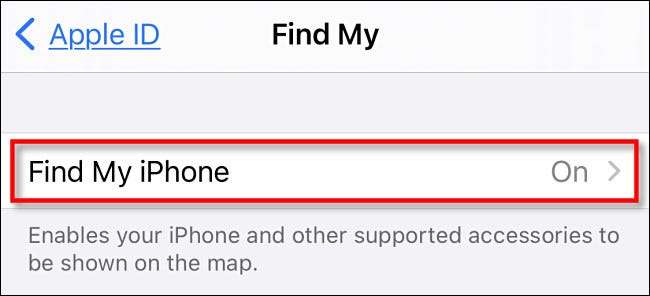
Ensuite, appuyez sur l'interrupteur à côté de "Trouver mon réseau" pour l'éteindre.

Lorsque vous retournez le commutateur, vous verrez un avertissement apparaissant. Appuyez sur "Désactiver".
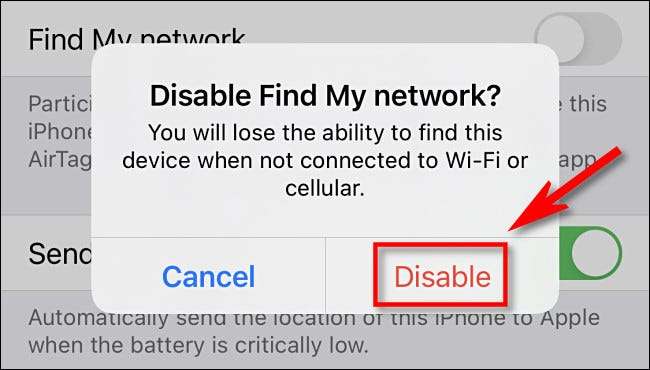
Et c'est tout. Votre iPhone, iPad ou iPod Touch ne participe plus à la recherche de mon réseau. Si vous le perdiez jamais et que vous avez besoin de le trouver, vous devrez compter sur le Trouvez régulièrement mon service .
EN RELATION: Comment suivre, désactiver et essuyer un iPhone, iPad ou Mac perdus
Comment désactiver trouver mon réseau sur Mac
Si vous souhaitez désactiver Trouver mon réseau sur votre Mac, d'abord, ouvrez les préférences du système en cliquant sur l'icône Apple dans votre barre de menus et en sélectionnant «Préférences système».
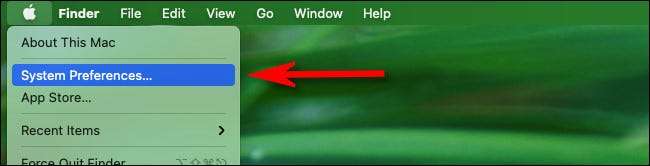
Dans les préférences du système, cliquez sur "ID Apple".

Dans les préférences d'identifiant Apple, cliquez sur "iCloud" dans la barre latérale, puis faites défiler les "applications de ce Mac à l'aide de iCloud" et localisez "Trouver mon Mac." Si cela est activé, cliquez sur le bouton "Options" à côté de celui-ci.
(Si "Trouver mon Mac" n'est pas activé, la recherche mon réseau est déjà désactivée sur votre Mac.)
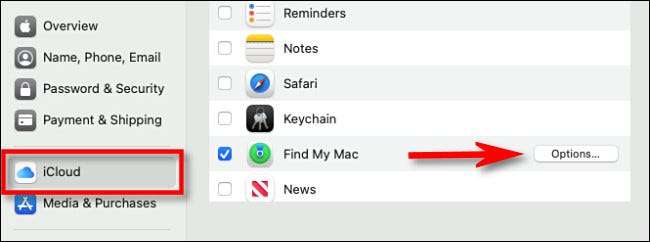
Dans le menu contextuel qui apparaît, cliquez sur le bouton "Désactiver" à côté de "Trouver mon réseau: On." (Si l'option "Trouver mon réseau" dit "OFF", il est déjà désactivé.)
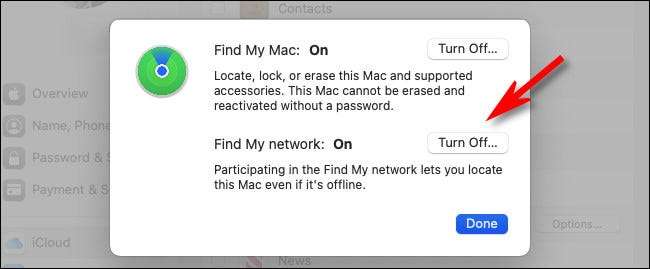
Lorsqu'un affichage d'avertissement apparaît, cliquez sur "Désactiver". Cliquez ensuite sur "Terminé" et fermer les préférences du système.
Après cela, vous avez terminé. Votre Mac n'est plus sur la recherche de mon réseau. Si vous avez besoin de le trouver à l'avenir, vous devrez compter sur une connexion Wi-Fi via le Service traditionnel "Trouver mon Mac" . Restez en sécurité là-bas!
EN RELATION: Que faire si votre Mac est volé







